Da Sie diesen Artikel lesen, gehe ich davon aus, dass Sie möglicherweise auf einen Fehler gestoßen sind 0x8007017B von iCloud auf Ihrem Windows 11/10-Computer. Dieser Fehler tritt normalerweise auf, wenn man versucht, Fotos, Musik usw. von seinem iCloud-Laufwerk an OneDrive oder einen beliebigen Ordner auf seinem Computer zu senden. In diesem Beitrag werden wir den iCloud-Fehler 0x8007017B unter Windows 11/10 mithilfe einiger einfacher Lösungen beheben.
Fehler 0x8007017B: Der Vorgang wird vom Cloud-Synchronisierungsanbieter nicht unterstützt.
iCloud-Fehler 0x8007017B beheben
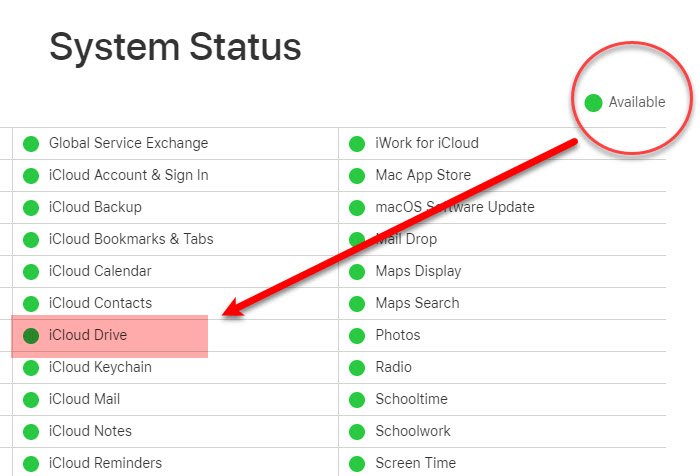
Bevor Sie zu dem Schluss kommen, dass auf Ihrer Seite etwas nicht stimmt, überprüfen Sie, ob der iCloud Drive-Server verfügbar ist. Besuchen Sie dazu apple.com und überprüfen Sie, ob iCloud Drive verfügbar ist. Wenn der Punkt grün ist, funktioniert iCloud gut, während, wenn der Punkt rot wird, der iCloud-Server ausgefallen ist. Im zweiten Fall bleibt Ihnen nur, ein paar Stunden zu warten und es dann erneut zu versuchen.
Mithilfe dieser Lösungen können Sie den iCloud-Fehler 0x8007017B unter Windows 11/10 beheben.
- Senden Sie weniger als 1000 Fotos
- Starten Sie iCloud neu
- Probieren Sie eine Problemumgehung aus
Lassen Sie uns im Detail darüber sprechen.
1]Senden Sie weniger als 1000 Fotos
Sie müssen sicherstellen, dass Sie weniger als 1000 Fotos gleichzeitig senden, damit die Übertragung ordnungsgemäß funktioniert. Wenn nicht, wird der Fehler 0x8007017B angezeigt. Wenn Sie also versuchen, alle Bilder gleichzeitig zu senden, teilen Sie Ihre Aktivität in Blöcke von weniger als 1000 Bildern auf. Wenn das Problem weiterhin besteht, lesen Sie weiter.
2]Starten Sie iCloud neu
Sie können den Fehler auch beheben, indem Sie iCloud neu starten. Auf diese Weise beginnt der Prozess von vorne und Sie werden hoffentlich nicht auf den Fehler stoßen. Befolgen Sie die angegebenen Schritte, um iCloud neu zu starten.
- Starten Taskmanager von Win + X > Task-Manager.
- Stellen Sie sicher, dass Sie sich auf dem befinden Prozesse Tab und suchen Sie nach iCloud.
- Klicken Sie mit der rechten Maustaste auf iCloud und wählen Sie aus Task beenden.
- Starten Sie jetzt iCloud über das Startmenü neu.
Hoffentlich wird es den Fehler für Sie beheben.
3]Probieren Sie eine Problemumgehung aus
Wenn keine der Lösungen das iCloud-Problem beheben kann, habe ich eine Problemumgehung für Sie. Wenn das Ziel darin besteht, Dateien zu verschieben, können wir ein Medium in den Mix einbringen und Ihre iCloud-Dateien über dieses Medium an OneDrive oder einen anderen Ordner senden.
Sie müssen also einen Pendrive oder einen USB-Stick mitbringen. Kopieren Sie die iCloud-Dateien auf dieses Laufwerk und senden Sie sie dann an die OneDrive-Cloud. Auf diese Weise können Sie Ihr Ziel erreichen, ohne sich diesem Fehler stellen zu müssen.
Hoffentlich können Sie den iCloud-Fehler mit Hilfe dieser Lösungen beheben.
Lesen Sie weiter: Arbeitsordner-Synchronisierungsfehler 0x8007017C, Der Cloud-Vorgang ist ungültig.







